- Dicas e Truques para Produção de Video
Como adicionar música (música de fundo) em vídeo
Usuários de computadores de todas as idades, interesses e com diferentes habilidades devem considerar útil saber como adicionar música/música de fundo a um vídeo. Neste artigo, você vai saber como faz
Mar 17, 2025• Soluções Comprovadas
Usuários de computadores de todas as idades, interesses e com diferentes habilidades devem considerar útil saber como adicionar música/música de fundo a um vídeo. Neste artigo, você vai saber como fazer isso com um aplicativo de edição de vídeo rico em recursos: Wondershare Filmora (originalmente Wondershare Video Editor) .
Essa ferramenta profissional de edição de vídeo torna a adição da sua música de fundo preferida ou faixa de áudio em vídeos (com a possível remoção do som original) uma tarefa incrivelmente simples. Além disso, você pode cortar comprimento, ajustar a velocidade de reprodução, volume, frequência, adicionar fade in/fade out para tornar seu vídeo perfeito. Basta seguir a guia passo a passo abaixo para adicionar áudio ou música ao seu vídeo com facilidade.
*As informações do produto e de cobrança serão enviadas para o seu email após a compra.
Obs.: A guia abaixo usa capturas de telas do Windows para explicar como adicionar música em áudio. A adição de música em vídeo no Mac funciona da mesma maneira.
1Importe seus vídeos originais
Clique na opção "Importar" para carregar os arquivos de vídeo do disco rígido do seu computador ao Álbum do usuário. Opcionalmente, simplesmente arraste e solta os vídeos do seu computador na janela inicial. Todos os vídeoclipes adicionados serão mostrados à esquerda do painel de mídia. Note que você pode adicionar arquivos de imagens estáticas se forem necessários.
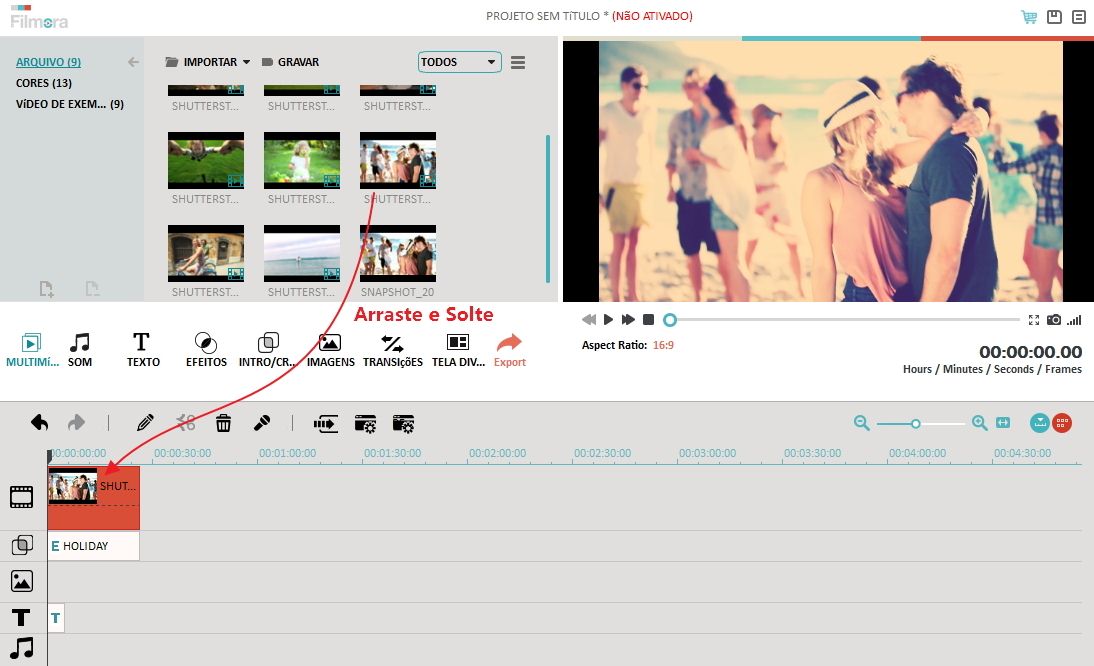
2Adicione música de fundo no vídeo
Arraste os arquivos de vídeo importados, um a um, do álbum para a Linha do Tempo do vídeo. Certifique-se de que eles estão organizados de acordo com a ordem de reprodução e sem sobreposição. Então, arraste e solte os arquivos na Linha do Tempo. Agora você pode cortar ele e ajustar a posição para adequar ao comprimento do seu vídeo. Quando você define a posição, pode checar, em tempo real, na janela de visualização para refinar.
Dicas de edição de áudio: Clique duas vezes no arquivo de música para trazer o painel de edição de áudio. Aqui, você poderá usar mais recursos de edição de áudio como acelerar/reduzir velocidade, ajustar volume, colocar fade in/fade out, sintonizar volume/frequência, etc.
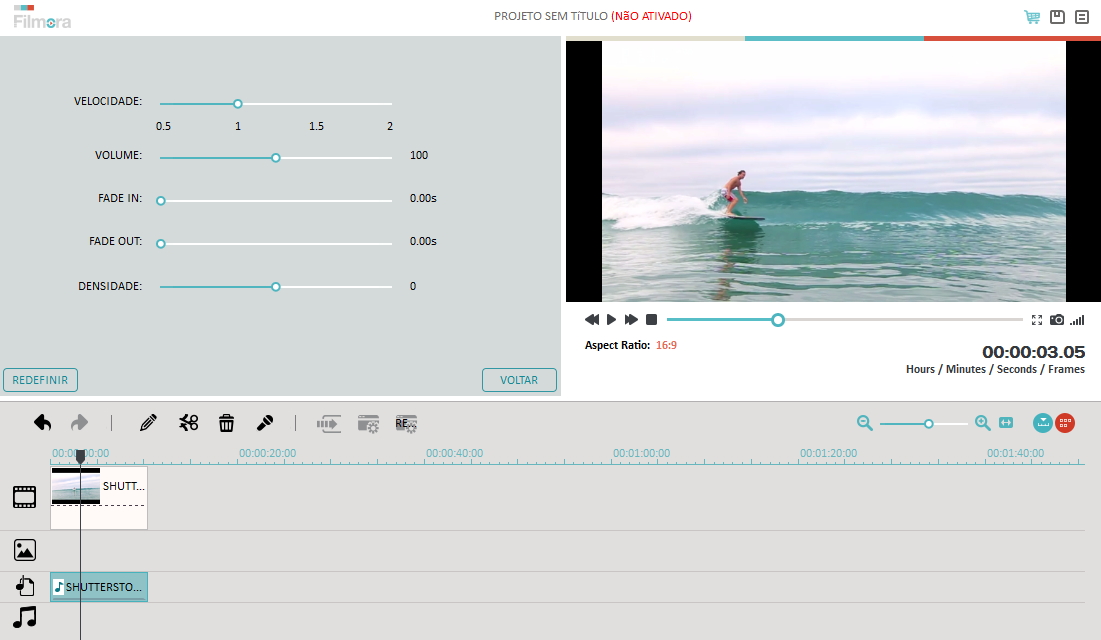
Remover música do vídeo:: Se você quiser que a música adicionada substitua o áudio dos arquivos originais, marque o vídeo, use a tecla direita do mouse para selecionar "Destacar Áudio". Então a faixa de áudio original será mostrada, automaticamente, na Linha do Tempo da música. Para remover, basta pressionar "Delete" no seu teclado. AGora você pode arrastar seu arquivo de áudio de saída até a posição correspondente na Linha do Tempo da música.
3Exporte seu vídeo com arquivo de música
Quando você ficar satisfeito com o resultado, vá em "Criar" para exportar seu vídeo. Na janela de opções que aparece, escolha para gravar em qualquer formato de arquivo que você gostar.
Além de exportar vídeo no seu computador, você também pode criar vídeo para dispositivos como iPhone, iPad, Zune, enviar vídeo diretamente para o YouTube, ou gravar no DVD para reprodução na TV. Tudo pode ser feito neste editor de vídeo tudo-em-um, sem precisar de programa extra.
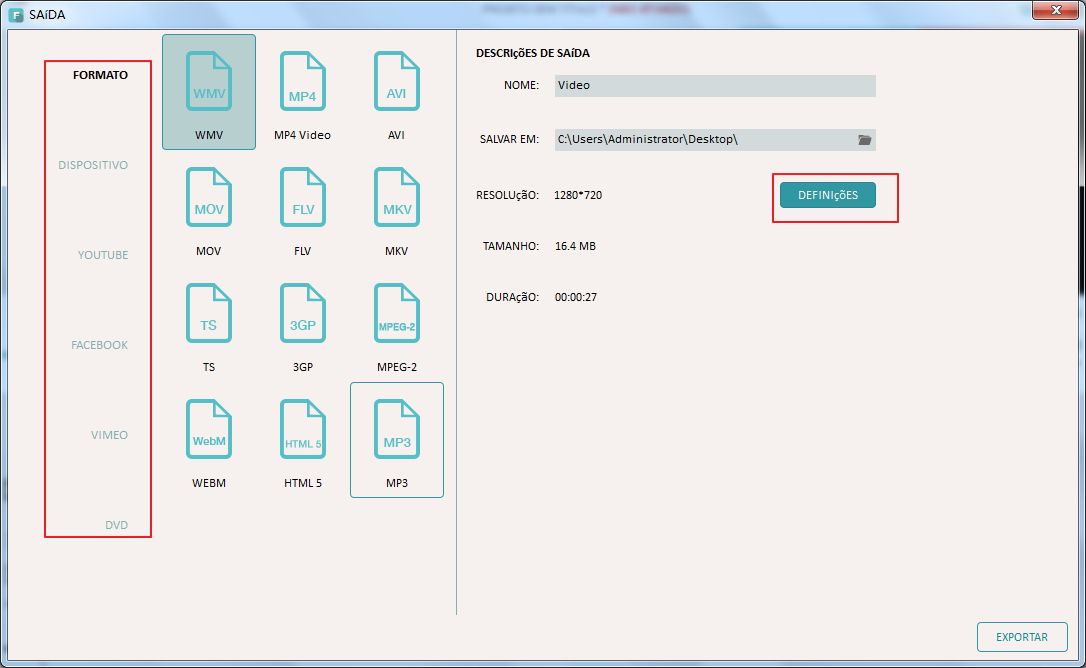
Formatos compatíveis com Wondershare Filmora (originalmente Wondershare Video Editor)
Este programa editor de vídeo profissional suporta quase todos os formatos de vídeo e áudio. Então, vai considerá-lo bastante conveniente para adicionar arquivo de música em vídeo sem conversão extra e sem sacrificar a qualidade.
- Formatos de vídeo: MOV, MPG, MPEG, MP4, WMV, AVI, FLV, MKV, M4V, DV, H264, 3GP, VOB, DIF, NUT, H261, NSV, DAT, EVO, RM, RMVB, TS, DVR-MS, TP, TRP, M2TS, ASF
- Formaos de áudio: MP3, AAC, WAV, AC3, MKA, M4V, M4A, FLAC, APE, AIF, AIFF, APE, CUE, AU, AMR, OGG, DPE,MPA, MP2, RA, WMA
- Formatos de foto: JPG, JPEG, PNG, BMP, JPE, TIFF, GIF, DIB, JFIF, TIF
*As informações do produto e de cobrança serão enviadas para o seu email após a compra.







